La herramienta Resumir dentro de calcula las estadísticas en áreas en las que una capa de entrada se superpone con una capa de límite.
La salida es una capa de entidades alojada y un grupo opcional por tabla de resumen.
Ejemplo
Se le encarga a un responsable de agricultura identificar áreas cerca de campings donde las semillas de plantas invasoras pueden pegarse a los campistas y propagarse a otras áreas. El área total de plantas invasoras dentro de cada límite de camping se puede calcular mediante Resumir dentro de.
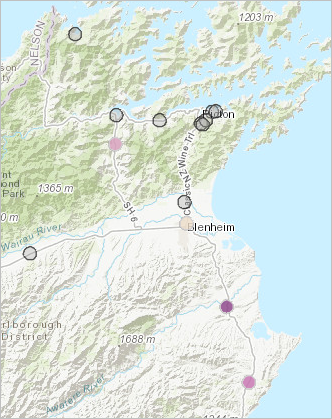
Notas de uso
Resumir dentro de incluye configuraciones para las entidades que se van a resumir, áreas de resumen, cálculo de estadísticas y una capa de resultados.
Entidades para resumir
El grupo Entidades para resumir incluye el parámetro Entidades de entrada, que se utiliza para elegir la capa de puntos, líneas o polígonos que desea resumir.
Áreas de resumen
El grupo Áreas de resumen incluye los siguientes parámetros:
- Tipo de área especifica el tipo de límites en los que se resumirán las entidades. Los límites pueden ser una capa de polígonos de entrada, bins cuadrados o bins hexagonales.
- capa de polígonos de resumen identifica la capa de polígonos de entrada en la que se resumirán las entidades. Este parámetro está disponible cuando se especifica la Capa de polígono para el Tipo de área. Puede elegir una capa utilizando el botón Capa o puede utilizar el botón Dibujar entidades de entrada para crear una capa de boceto que se utilizará como entrada.
Tamaño de bin es el tamaño de los bins generados. En el caso de los bins cuadrados, el valor es igual a la altura y el ancho de los bins. En el caso de los bins hexagonales, el valor determina la distancia entre los lados paralelos. Este parámetro está disponible si se especifica Bins cuadrados o Bins hexagonales para Tipo de área.
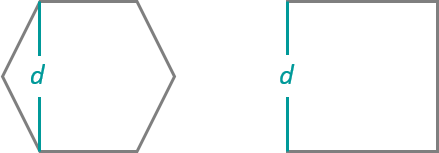
- Unidades de tamaño de bin son las unidades de distancia que se utilizarán para generar los bins. Las unidades admitidas son metros, kilómetros, pies, yardas, millas y millas náuticas.
Calcular estadísticas
El grupo Calcular estadísticas incluye los siguientes parámetros:
- Incluir geometría resumida de entidades determina si la geometría (longitud total o área total) se resume para las entidades de entrada. Este parámetro está disponible si se eligen entidades poligonales o de línea para Entidades de entrada.
- Unidades de longitud resumidas y Unidades de área resumidas determinan las unidades con las que se calcula la geometría resumida. Las unidades de longitud incluyen millas, yardas, pies, kilómetros y metros. Las unidades de área incluyen millas cuadradas, yardas cuadradas, pies cuadrados, hectáreas, kilómetros cuadrados y metros cuadrados. Este parámetro está disponible cuando se habilita Incluir geometría resumida de entidades.
Estadísticas de campo determina qué campos numéricos de la capa de entrada se resumirán. Las estadísticas de resumen admitidas incluyen suma, mínimo, máximo, valor medio y desviación estándar. Las estadísticas se calculan para cada límite por separado.
Más información sobre estadísticas de resumen- Agrupar por campo se utiliza para seleccionar un campo de categorías para crear grupos para cálculos estadísticos. Por ejemplo, cuando se resumen especies de plantas invasoras cerca de un parque nacional, el parámetro Agrupar por campo se puede utilizar para calcular las estadísticas por especie. Cuando las estadísticas se agrupan por un campo, se calculan tanto para el área en su conjunto como para cada grupo.
- Incluir valores de minoría y mayoría devuelve el grupo con los recuentos más altos y más bajos dentro de cada área de delimitación. Este parámetro está disponible cuando se elige un campo para Agrupar por campo.
- Incluir porcentaje de entidad resumida especifica si el porcentaje de entidades de los grupos de minoría y mayoría se calculará para cada límite y se incluirá en la salida. Este parámetro está disponible cuando se elige un campo para Agrupar por campo.
Capa de resultados
El grupo Capa de resultados incluye los siguientes parámetros:
- El Nombre de salida determina el nombre de la capa que se crea y se agrega al mapa. El nombre debe ser único. Si ya existe una capa con el mismo nombre en su organización, la herramienta fallará y se le pedirá que utilice otro nombre.
- Guardar en carpeta especifica el nombre de una carpeta de Mi contenido en la que se guardará el resultado.
Limitaciones
Se aplican las siguientes limitaciones a la herramienta:
- La entrada del límite debe estar compuesta por entidades poligonales.
- Las líneas y los polígonos se resumen usando proporciones; es mejor resumir los datos absolutos (como la población) en lugar de los datos relativos (como los ingresos medios) cuando se estén resumiendo líneas o polígonos.
- No hay ninguna opción para eliminar los límites que no se superpongan con puntos, líneas o polígonos.
Entornos
La configuración del entorno de análisis cuenta con parámetros adicionales que afectan a los resultados de una herramienta. Puede acceder a la configuración del entorno de análisis de la herramienta desde el grupo de parámetros Configuración del entorno.
Esta herramienta respeta estos entornos de análisis:
- Sistema de coordenadas de salida
- Extensión de procesamiento
Nota:
La extensión de procesamiento predeterminada en Visor de mapas es la extensión completa. Este valor predeterminado es diferente de Map Viewer Classic, en donde Usar extensión de mapa actual está habilitado de forma predeterminada.
Créditos
Esta herramienta consume créditos.
Utilice Estimar los créditos para calcular el número de créditos que se necesitarán para ejecutar la herramienta. Para obtener más información, consulte Comprender los créditos para el análisis espacial.
Salidas
Esta herramienta incluye los siguientes campos:
- Una capa de polígonos que muestra las entidades resumidas. El tipo de entidades (punto, línea o polígono) depende de las entidades de entrada. En función de las configuraciones de las herramientas, la capa de polígonos incluirá campos con la siguiente información:
- Recuento de entidades
- Longitud resumida o área resumida. Este campo se incluye cuando Incluir geometría resumida de entidades está habilitado.
- Campo de estadísticas de resumen (por ejemplo, Suma <field_name>). Este campo se incluye cuando se proporciona un campo para Estadísticas de campo.
- <Group by field name>. Este campo se incluye cuando se proporciona un campo para Agrupar por campo.
- Valor de minoría. Este campo se incluye cuando Incluir valores de minoría y mayoría está habilitado.
- Valor de mayoría. Este campo se incluye cuando Incluir valores de minoría y mayoría está habilitado.
- Porcentaje de minoría. Este campo se incluye cuando tanto Incluir valores de minoría y mayoría como Incluir porcentaje de entidad resumida están habilitados.
- Porcentaje de mayoría. Este campo se incluye cuando tanto Incluir valores de minoría y mayoría como Incluir porcentaje de entidad resumida están habilitados.
- Área
- Id. de unión. Este campo se incluye cuando se proporciona un campo para Agrupar por campo.
- Id. de cuadrícula. Este campo se incluye cuando el valor del Tipo de área es bins cuadrados o hexagonales.
- Una capa de tabla que enumera cada entidad y estadística según el valor Agrupar por campo. La salida de la tabla solo se crea si se proporciona un campo para el parámetro Agrupar por campo. En función de las configuraciones de las herramientas, la capa de tabla incluirá campos con la siguiente información:
- Agrupar por valor.
- Estadísticas de resumen.
- Recuento de entidades.
- Porcentaje de recuento de puntos, porcentaje de longitud o porcentaje de área. El campo depende de la geometría del valor de las Entidades de entrada.
- Longitud resumida o área resumida. Este campo se incluye cuando Incluir geometría resumida de entidades está habilitado.
Requisitos de licencia
Esta herramienta requiere las siguientes licencias y configuraciones:
- Tipo de usuario Creator o GIS Professional
- Rol de publicador, moderador o administrador, o rol personalizado equivalente
Recursos
Utilice los recursos siguientes para más información:
- Estadísticas de resumen
- Resumir dentro de en API REST de ArcGIS
- summarize-within en ArcGIS API for Python
- Consolidar puntos en ArcGIS Online
- Unión espacial en ArcGIS Pro
- Estadísticas de resumen en ArcGIS Pro